Bugün Çok Amaçlı Ürün Canon MF4410çeşitli kuruluşların ofislerinde ve ayrıca Ev kullanımı... Ayrıca bu cihazla ilgili deneyimim var ve genel olarak beğendim. Tek dezavantajı, tarayıcıyı kullanırken bazı rahatsızlıklardır.
İlk tarama sırasında karşılaştığım sorunu ve çözümünü daha ayrıntılı olarak anlatacağım. Belki birileri için faydalı olacaktır.
bağlandıktan sonra Canon MFP MF4410 bilgisayarıma ve sürücüleri yükleyerek bir fotokopi çektim ve belgeyi yazdırdım. Bu konuda herhangi bir zorluk yaşanmadı. Sonra tarayıcı işlevini denemeye karar verdim.
Diskteki aygıtla birlikte gelen programı kullanarak taradım. Bu arada, çok kullanışlı bir program. Bu nedenle, taramaya başlamak için program penceresindeki "Başlat" düğmesine tıklamanız gerekir:  Ancak bunu yaptıktan sonra ekranda şu hata belirdi: “”:
Ancak bunu yaptıktan sonra ekranda şu hata belirdi: “”: 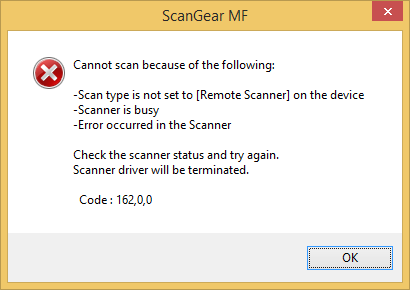 “Tamam” düğmesine tıkladıktan sonra başka bir hata oluştu: “ MF Toolbox: Veri aktarılırken bir hata oluştu. Tarayıcı durumunu ve kablo bağlantısını kontrol edin”:
“Tamam” düğmesine tıkladıktan sonra başka bir hata oluştu: “ MF Toolbox: Veri aktarılırken bir hata oluştu. Tarayıcı durumunu ve kablo bağlantısını kontrol edin”: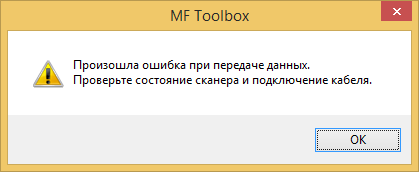 Sonra tekrar kontrol ettim: USB kablosu bilgisayara bağlıydı ve MFP de açıldı. Sorun nedir?
Sonra tekrar kontrol ettim: USB kablosu bilgisayara bağlıydı ve MFP de açıldı. Sorun nedir?
Ve şimdi talimat veriyorum, Canon MF4410 MFP'de doğru tarama nasıl yapılır.
Taramaya başlamadan önce MFP'nin üzerindeki düğmeye basın. KOPYALA / TARAMA: Ekran daha sonra metni gösterecektir:
Ekran daha sonra metni gösterecektir:
Tarama türünü seçin:
Bir bilgisayar
Uzak Tarayıcı
Başka bir şey görüntüleniyorsa, aynı düğmeye tekrar tıklamanız yeterlidir.
Düğmeye (aşağı ok) basarak ekrandaki öğeyi seçin Uzak Tarayıcı - sonra düğmeye basın Tamam .
Ekran şu mesajı gösterecektir:
Uzak Tarayıcı
Bekliyor ... (çevrimiçi)
Şimdi bilgisayarınızda MF Toolbox'ta "Başlat" düğmesine tıklayabilirsiniz ve tarama başlayacaktır!
Belki birisi bundan hoşlanmayacaktır, ancak her bir şey taramak üzereyken MFP'deki bir düğme ile tarama modunu başlatmanız gerekecektir. Makine seçilen tarama türünü yalnızca 5 dakika hatırlar. Ardından otomatik olarak yazdırma veya fotokopi moduna dönecektir.
Talimatlar
yüklemek yerel tarayıcı, sıradan kullan USB kablosu... Genellikle teslimat kitinde bulunur. Bir ucunu tarayıcının arkasına, diğer ucunu bilgisayarınızdaki özel bir USB bağlantı noktasına bağlayın. Her iki cihazı da (bilgisayar ve tarayıcı) açın ve bir süre (birkaç saniyeden bir dakikaya kadar) bekleyin. işletim sistemi yeni cihazı otomatik olarak algılayacaktır.
İşletim sistemi tarayıcıyı algılayamazsa, sürücüleri yüklemeyi deneyin ( özel programlar). Genellikle pakete dahil olan bir disk üzerine yerleştirilmelidirler. Böyle bir diskiniz yoksa tarayıcı üreticinizin resmi web sitesini açın. Sürücüler orada özel bir bölümde bulunur ve Ücretsiz indirin... Bunları bilgisayarınıza veya dizüstü bilgisayarınıza indirip yükleyin, ardından tarayıcıyı yeniden bağlamayı deneyin.
Bu, Yeni Donanım Sihirbazını başlatacak ve talimatlarını izlemeniz yeterli. Tarayıcıyı kurduktan sonra, yeni ekipmanın düzgün çalışması için bilgisayarın yeniden başlatılması gerekecektir. Yeniden başlattıktan sonra, masaüstünde yeni donanımın bir kısayolu görünmelidir.
Düzenli bir kurulum düşünün tarayıcı ve WSD hizmetini kullanarak. Bunu yapmak için ekipmanı şuraya bağlayın: ağ, Emin olun tarayıcı açıldı. "Başlat" a tıklayın ve "Ağ" sekmesine gidin. simgeyi bul tarayıcı a, fare ile üzerine tıklayarak ( sağ tık) "Yükle"yi seçin. Kullanıcı Hesabı Denetimi iletişim kutusunda Devam'a tıklayın. "Cihazınız çalışmaya hazır" satırına tıklayın, parametreleri kontrol edin ve "Kapat" (Kapat) seçeneğine tıklayın.
Şimdi tekrar "Başlat" a tıklayın, "Denetim Masası" seçeneğini bulun, "Aygıtlar ve Yazıcılar"a gidin. ağ simgesinin olduğundan emin olun. tarayıcı a. Şimdi WSD hizmetini kullanarak tarayın. ağ adı tarayıcı ancak yerel bağlantıya katılan tüm bilgisayarlarda görüntülenecektir ağ.
Not
WSD'de mevcuttur Windows sistemleri manzara.
Simge ağ tarayıcı kullanılan ekipmanın adı ile görüntülenecektir.
Kaynaklar:
- tarayıcıyı ağa bağlama
Ticaret ve hizmet alanında en çok talep edilen cihazlardan biri olan tarayıcı barkod okumak için. Çoğu zaman, bu cihaz bir barkod okuyarak malları almak ve serbest bırakmak için kullanılır. Veri toplama terminali veya IR tarayıcı olarak sunulabilir.
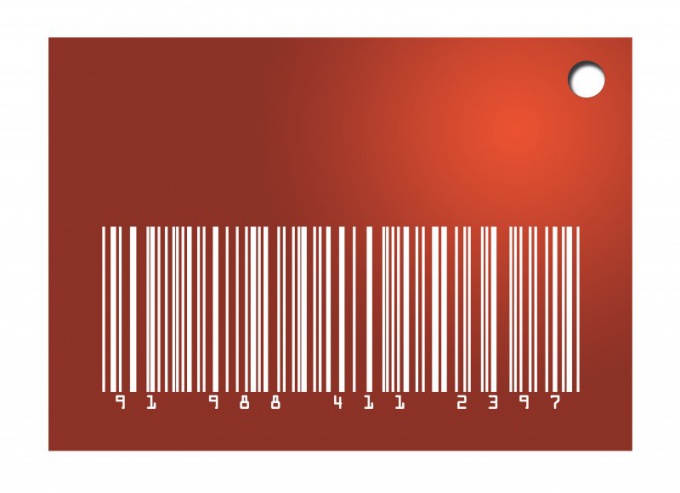
Talimatlar
Kural olarak, özel bir siyah filmle kaplı barkodlardan bilgi okumak için bir kızılötesi tarayıcı kullanılır. Ancak çalışmaya başlamadan önce, cihaz bir bilgisayara veya ticaret katındaki bir POS terminaline bağlanmalıdır. Çoğu zaman, kızılötesi tarayıcılar ve diğer











Avatarların psikolojideki değeri
Avatarların psikolojideki değeri
MS Word'de bir harf nasıl vurgulanır
Bir kişinin avatarı ne anlama gelir?
Kendi Twitter Anınızı Nasıl Yaratabilirsiniz?